Google スプレッドシートでゲージ チャートを作成する方法 (ステップバイステップ)
次のチュートリアルでは、Google スプレッドシートで次のゲージ チャートを作成する方法を段階的に説明します。
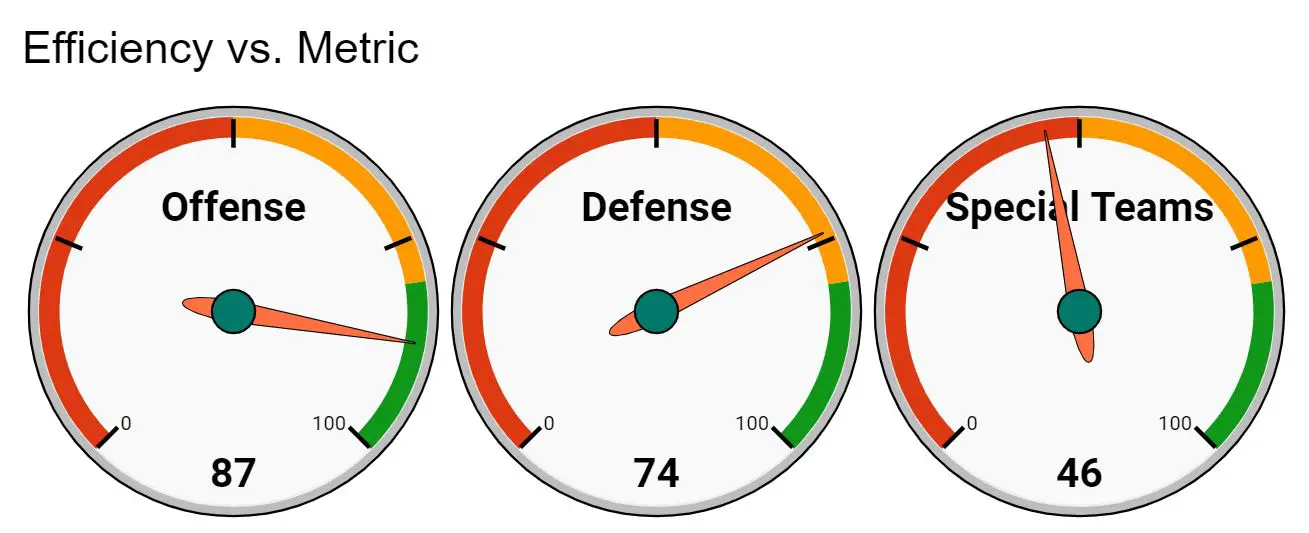
ステップ 1: データを入力する
まず、サッカー チームの 3 つの指標に次のデータを入力してみましょう。
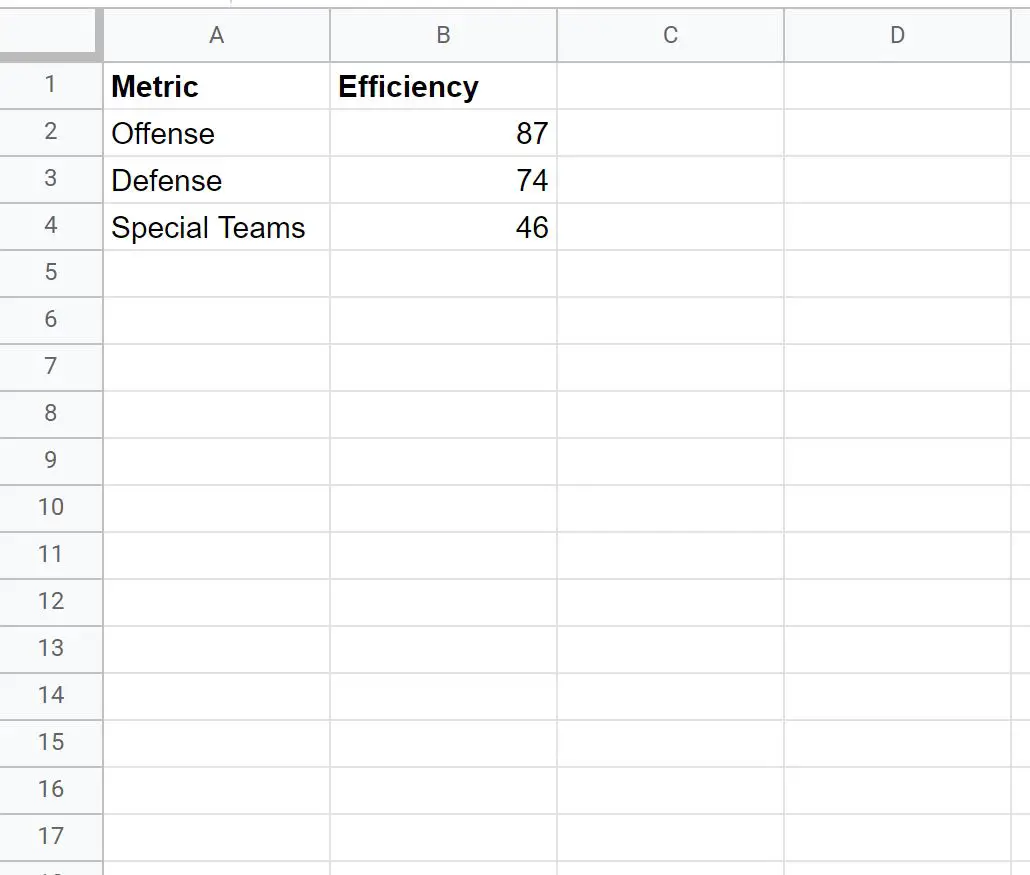
ステップ 2: ゲージ チャートを作成する
違反メトリクスのゲージ グラフを作成するには、セル範囲A2:B2を強調表示し、上部のリボンに沿って[挿入]タブをクリックし、次に[グラフ] をクリックします。
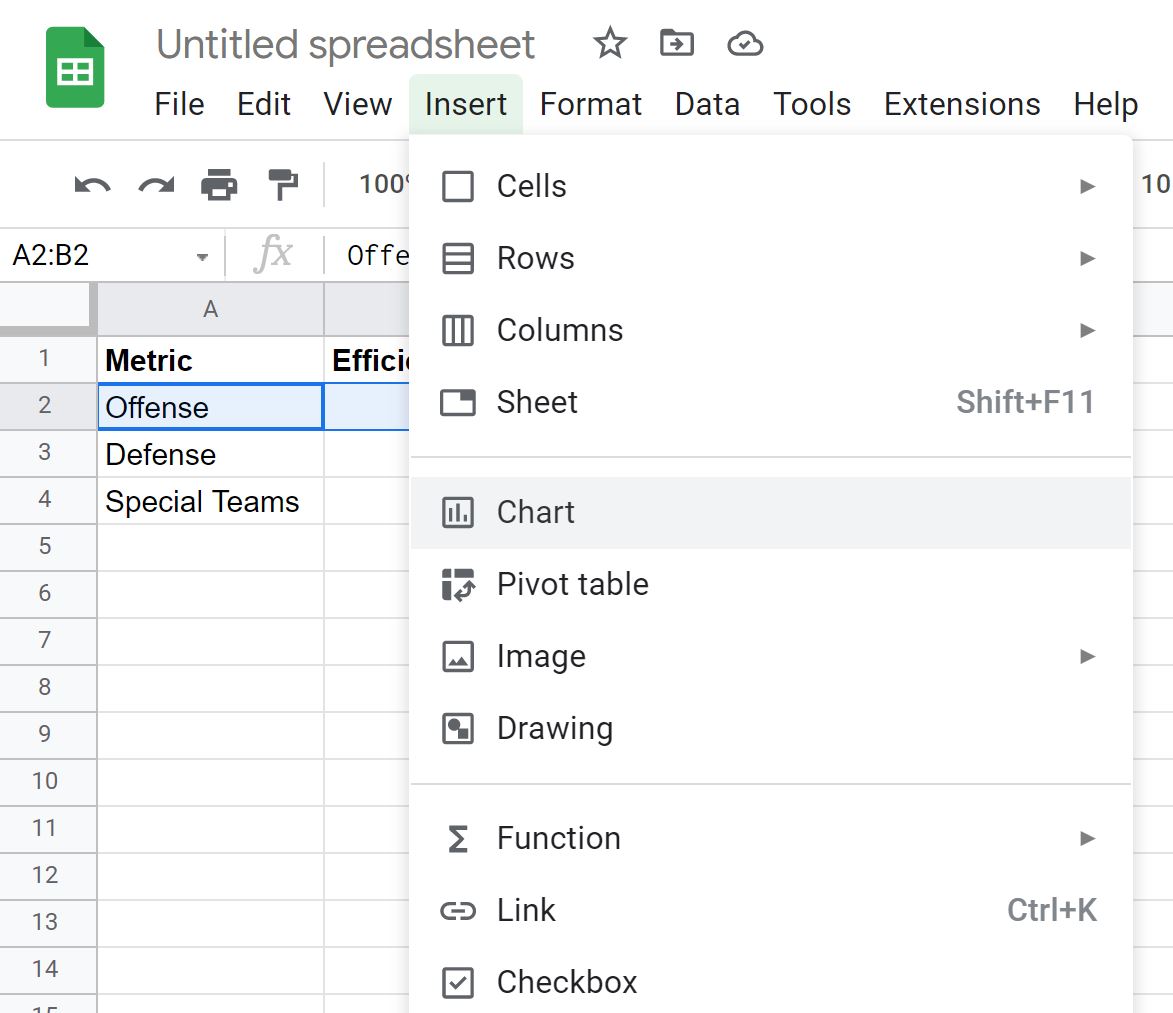
画面の右側に表示されるチャート エディタパネルで、 [チャート タイプ]ドロップダウン メニューをクリックし、 [ゲージ チャート]というラベルの付いたオプションをクリックします。
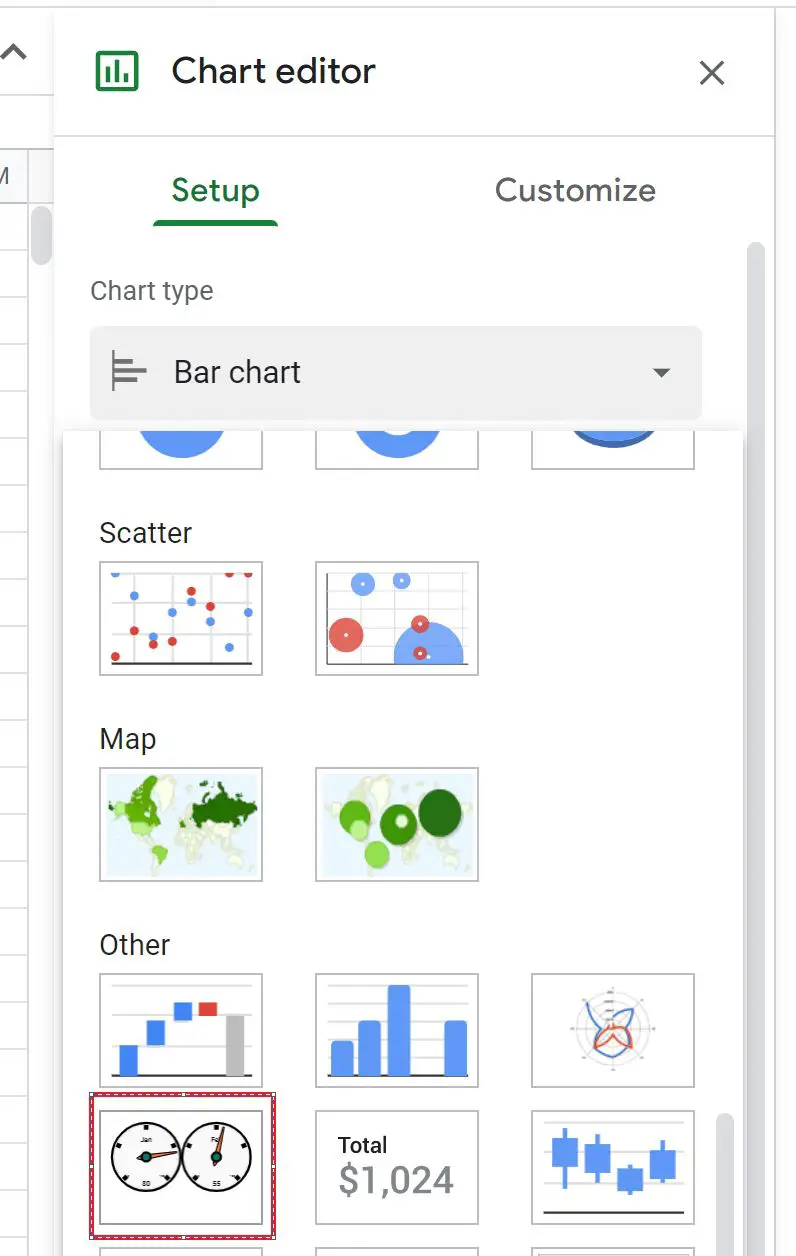
次のゲージ テーブルが自動的に作成されます。
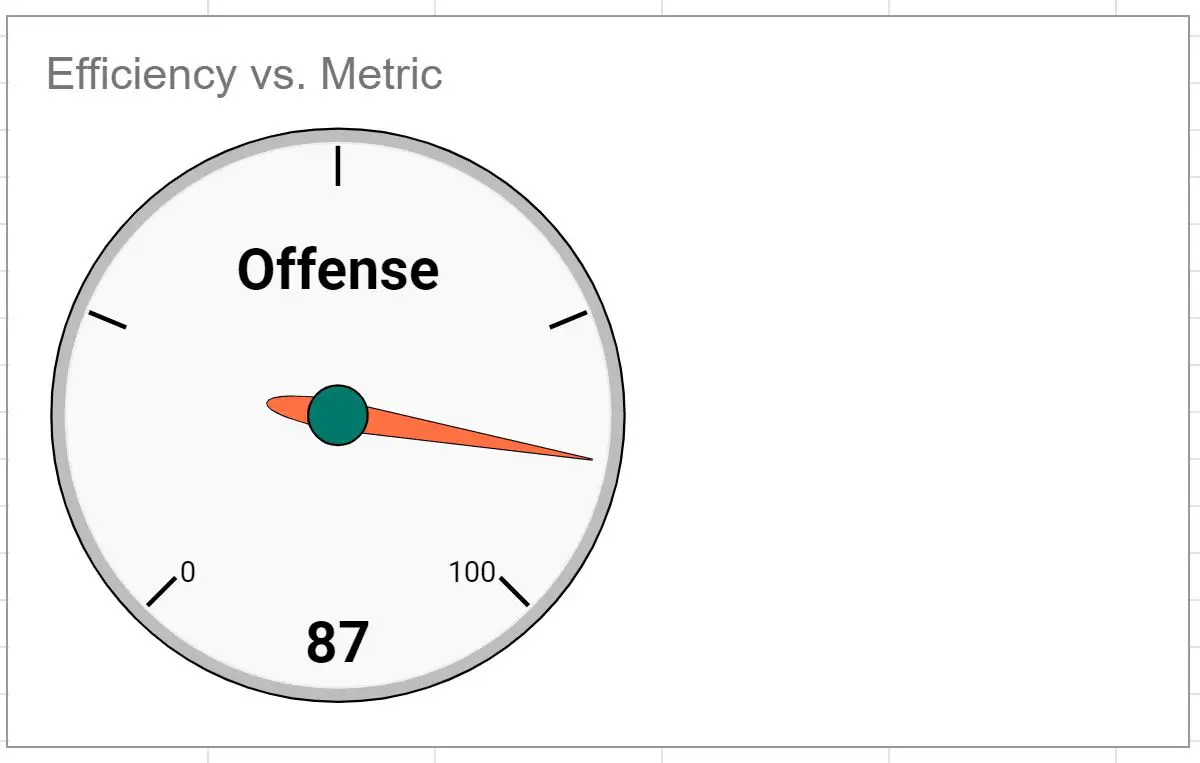
ステップ 3: ゲージのグラフィックを編集する
ゲージ チャートの色を変更するには、チャート エディターの[カスタマイズ]タブをクリックし、 [ゲージ]の横にあるドロップダウン矢印をクリックして、ゲージ チャートのさまざまな最大値と最小値に使用する色を指定します。
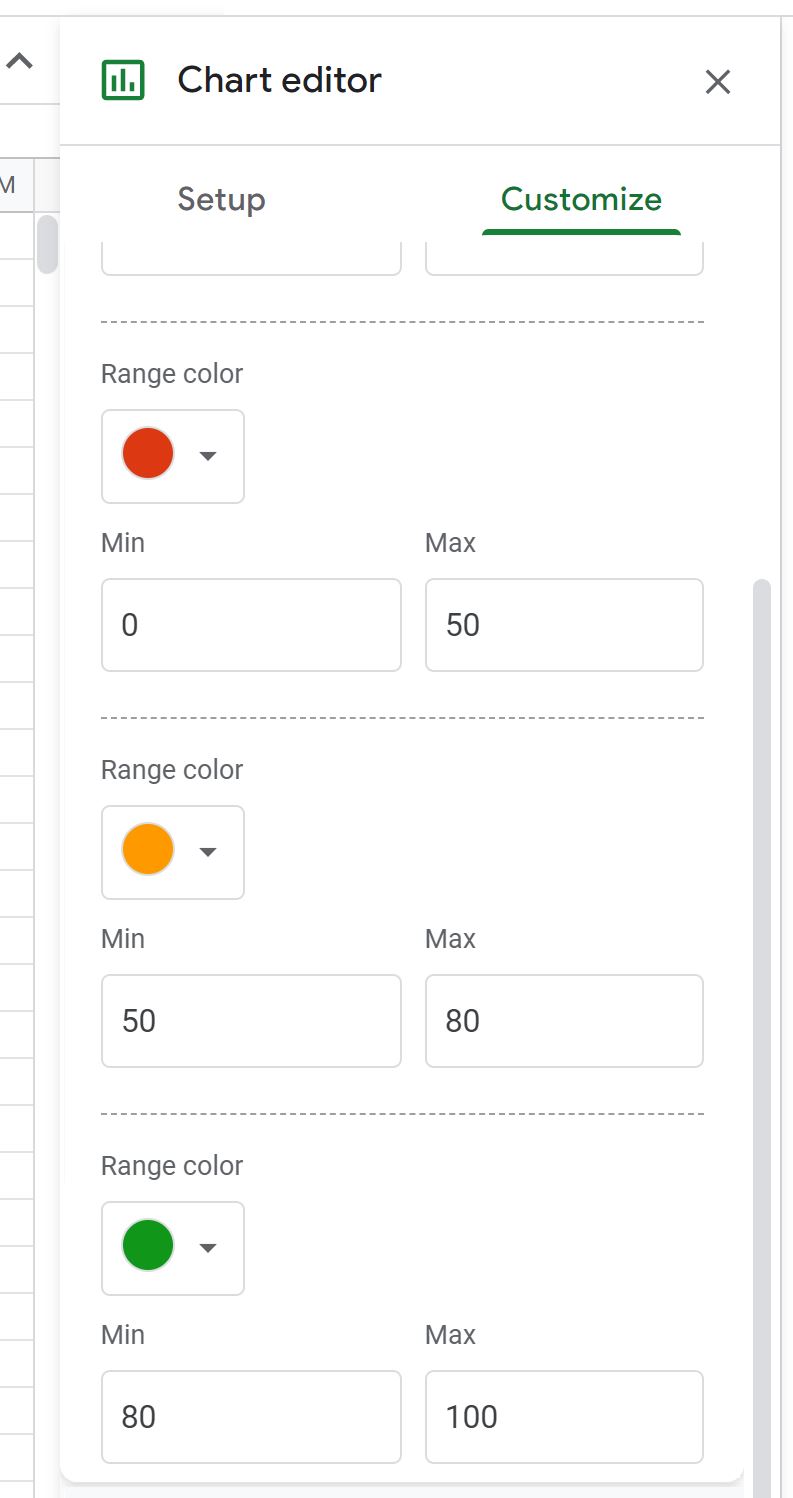
ゲージ テーブルの色は自動的に更新されます。
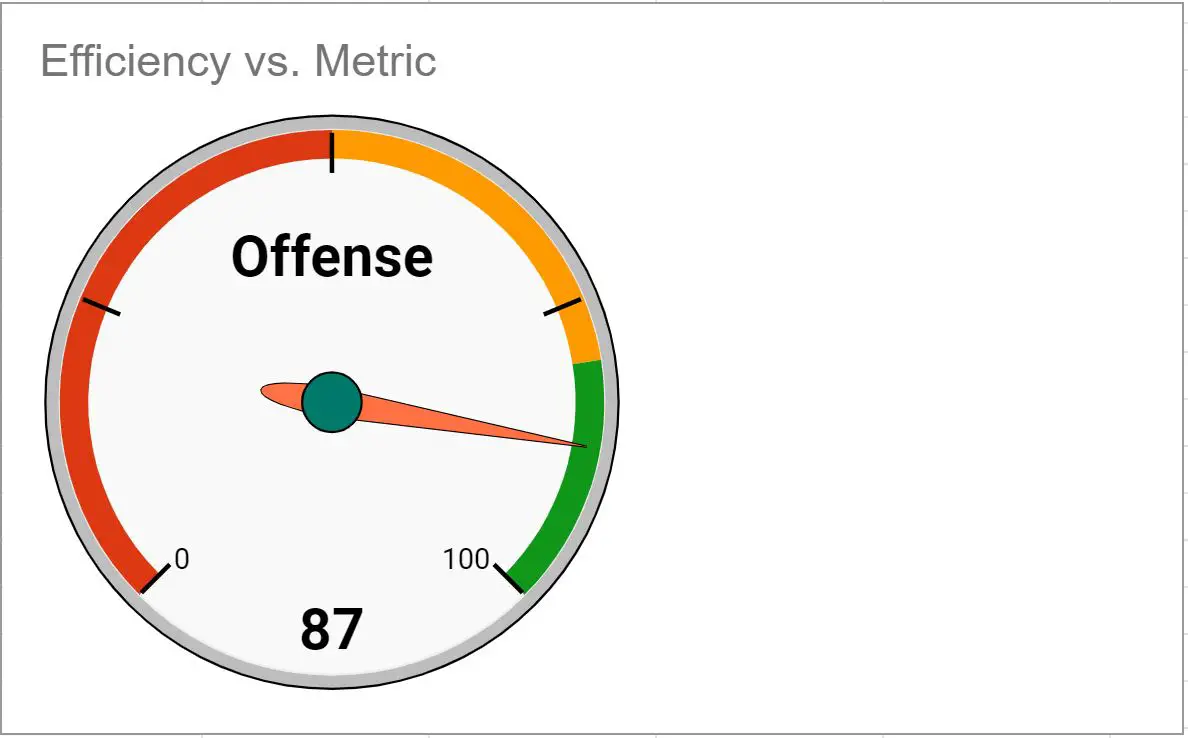
ステップ 4: 複数のゲージ チャートを作成する (オプション)
複数のゲージ チャートを作成するには、チャート エディターでデータ範囲を変更するだけです。
たとえば、データ範囲をA2:B4に変更して、各メトリックのゲージ チャートを作成できます。
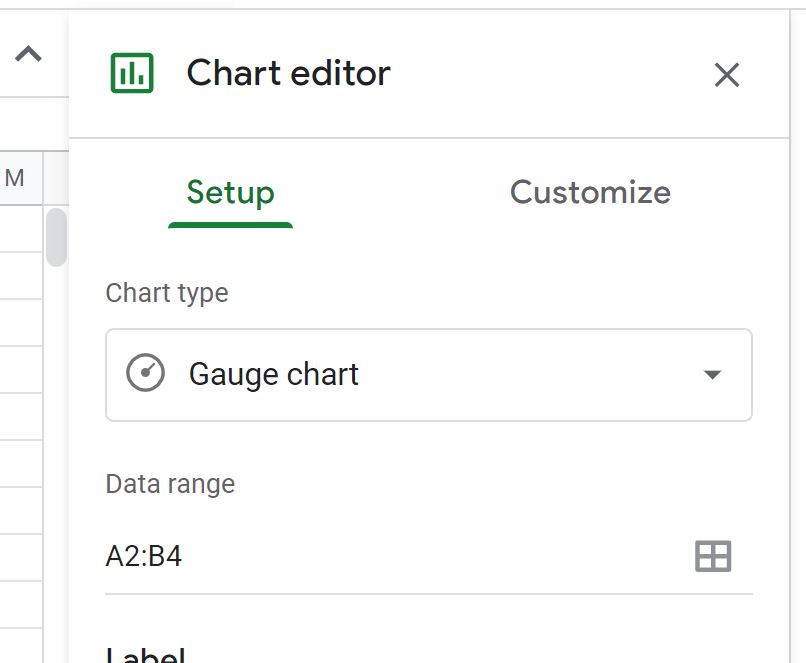
次のゲージ チャートが自動的に作成されます。
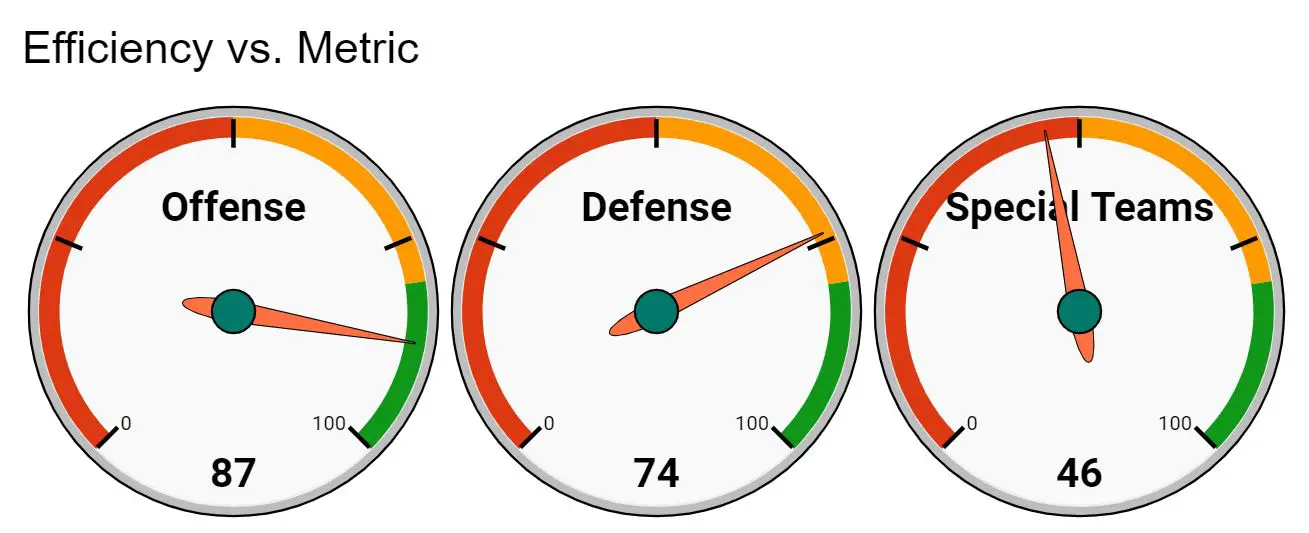
追加リソース
次のチュートリアルでは、Google スプレッドシートで他の一般的なビジュアライゼーションを作成する方法を説明します。
Google スプレッドシートで箱ひげ図を作成する方法
Googleスプレッドシートで積み上げ棒グラフを作成する方法
Google スプレッドシートでドット プロットを作成する方法